웹 서버 운영에 있어서 가장 중요한 부분 중 하나는 환경 설정 파일의 이해와 그에 따른 적절한 조정입니다. 오늘은 Tmax사의 WEB 서버인 WEBTOB의 환경 설정 파일인 http.m의 컴파일과 재기동 과정에 대해 알아보겠습니다. 이를 통해 WEBTOB 환경 설정 파일의 작성과 변경, 그리고 그에 따른 서버 반응을 이해하고, 이를 실제 서비스에 적용하는 방법을 알아보겠습니다.
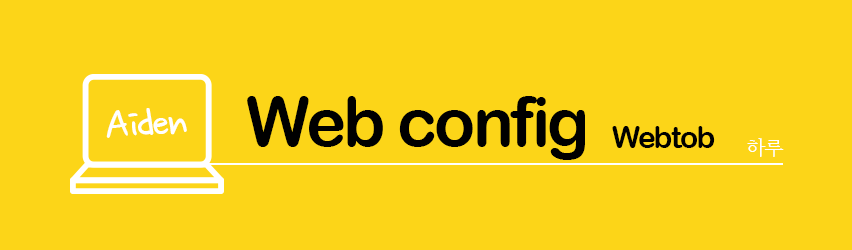
http.m 파일에 대한 이해
WEBTOB에서 가장 중요한 환경 설정 파일은 바로 http.m 파일입니다. 이 파일은 웹 서버의 핵심 설정을 담고 있으며, 서버의 동작 방식을 결정합니다. 여기서는 사용자의 요청을 어떻게 처리할지, 서버가 어떤 응답을 줄지 등을 결정합니다.
http.m 파일 수정 후 컴파일과 재기동
http.m 파일을 수정한 후에는 반드시 컴파일 과정을 거쳐야 합니다. 이 과정은 웹서버가 읽을 수 있게 설정 파일을 바이너리 형태로 변환하는 것입니다. WEBTOB에서는 'wscfl'이라는 명령어를 사용하여 이 컴파일을 수행합니다.
webtob@hyodev1:/home/webtob/config> wscfl -i http.m
Current configuration:
Number of client handler (HTH) = 1
Supported maximum user per node = 7493
Supported maximum user per handler = 7493
Successfully created the configuration file (/home/webtob/config/wsconfig) for node hyodev1.
The host name of the running machine is hyodev1.
webtob@hyodev1:/home/webtob/config>
위 코드는 http.m 파일을 컴파일하는 과정을 보여주고 있습니다. 이 과정을 통해 wsconfig라는 파일이 생성되며, 이 파일은 웹 서버가 설정 정보를 빠르게 읽어 들일 수 있도록 하는 중요한 역할을 합니다.
컴파일 후에는 반드시 웹 서버를 재기동해야 합니다. 이를 통해 수정한 설정 내용이 웹 서버에 반영됩니다. 웹 서버의 재기동은 먼저 'wsdown'이라는 명령어를 사용하여 웹 서버를 안전하게 종료한 후, 'wsboot'라는 명령어를 사용하여 다시 기동하는 과정을 포함합니다. 'wsdown' 명령어는 웹 서버를 안전하게 종료하기 위한 것으로, 옵션에 따라 다양한 방식으로 웹 서버를 종료할 수 있습니다. 그 후에 'wsboot'를 실행하여 웹 서버를 다시 시작하면, 새로운 설정이 반영됩니다.
webtob@hyodev1:/home/webtob/config> wsdown -i
WSDOWN for node(hyodev1) is starting:
WSDOWN: SERVER(:0) downed: Fri Feb 3 15:13:22 2023
WSDOWN: SERVER(:1) downed: Fri Feb 3 15:13:22 2023
WSDOWN: SERVER(:2) downed: Fri Feb 3 15:13:22 2023
WSDOWN: HTL downed: Fri Feb 3 15:13:22 2023
WSDOWN: HTH downed: Fri Feb 3 15:13:22 2023
WSDOWN: WSM downed: Fri Feb 3 15:13:22 2023
WSDOWN: WebtoB is down
webtob@hyodev1:/home/webtob/config> wsboot
Booting WebtoB on node (hyodev1)
Starting WSM at Fri Feb 3 15:13:28 2023
Starting HTL at Fri Feb 3 15:13:28 2023
Starting HTH at Fri Feb 3 15:13:28 2023
Current WebtoB Configuration:
Number of client handlers (HTH) = 1
Supported maximum user per node = 7493
Supported maximum user per handler = 7493
Starting SVR(htmls) at Fri Feb 3 15:13:28 2023
Starting SVR(htmls) at Fri Feb 3 15:13:28 2023
Starting SVR(htmls) at Fri Feb 3 15:13:28 2023
webtob@hyodev1:/home/webtob/config>
컴파일 오류와 재기동 주의 사항
하나 주의해야 할 점은 vi 편집기를 사용하여 http.m 파일을 수정할 때 오류가 발생할 수 있다는 것입니다. 특히 vi 편집기에 익숙하지 않은 경우, 문법 오류나 다른 문제로 인해 컴파일이 실패할 수 있습니다. 따라서 파일 변경 후에는 반드시 컴파일이 정상적으로 수행되었는지, wsconfig 파일의 수정 일자가 변경되었는지 확인해야 합니다.
또한, 웹 서버의 재기동이 필요한 경우, 서비스에 불편을 주지 않도록 적절한 시간을 선택하는 것이 중요합니다. 예상치 못한 문제로 인해 웹 서버가 정상적으로 기동되지 않는 경우를 대비해, 항상 재기동 전에는 백업을 수행하는 것이 좋습니다.
WebtoB 서비스 정상 기동 상태 확인 방법
웹 서버를 재기동한 후에는 반드시 웹 서비스의 정상 기동 상태를 확인해야 합니다. 이를 위해 WebtoB에서 제공하는 다양한 명령어를 사용할 수 있습니다.
1. 서비스별 기동 RDY 상태 확인
'si' 명령어를 사용하여 각 서비스의 상태를 조회할 수 있습니다. 서비스의 상태가 'RDY'(Ready)라고 표시되면 해당 서비스가 정상적으로 기동되어 사용 가능한 상태를 의미합니다. 반면, 'NRDY'(Not Ready) 상태라면 서비스가 아직 준비되지 않은 상태이므로, 이 경우 추가적인 확인 및 조치가 필요합니다.
webtob@hyodev1:/home/webtob/config> wsadmin
--- Welcome to WebtoB Admin (Type "quit" to leave) ---
$$1 hyodev1 (wsadm) [2023/02/03:15:14:12]: si
------------------------------------------------------------------------------
hth svrname (svri) status regs count cqcnt aqcnt qpcnt emcnt rscnt rbcnt
------------------------------------------------------------------------------
0 html ( 0) RDY 0 0 0 0 0 0 0 0
0 hyoGroup ( 1) RDY 63 63 0 0 0 0 0 0
$$2 hyodev1 (wsadm) [2023/02/03:15:14:15]:
2. JSV(WAS 연동) RDY 상태 확인
'st -p' 명령어를 사용하여 특정 서비스 그룹(hyoGroup)에 연결된 WAS(Jeus container 명 : hyo_server1)의 연동 상태를 확인할 수 있습니다. 해당 서비스 그룹과 WAS가 정상적으로 연결되었다면 'RDY'(Ready) 상태가 출력됩니다.
$$2 hyodev1 (wsadm) [2023/02/03:16:12:19]: st -p hyoGroup
HTH 0(8961873) : RDY
---------------------------------------------------------------------------
svr_name svgname spr_no(pid) status reqs count avg(rt) clid svc v contime
---------------------------------------------------------------------------
hyoGroup jsvg_hyo 10( 0) RDY 1 1 0.145( 0) -l - l 11508
l jengineid(aHdkzhc28xL2tcq41vjd3x) (hyodev1/hyo_server1)
hyoGroup jsvg_hyo 11( 1) RDY 1 1 0.187( 0) -l - l 11508
l jengineid(aHdkzhc28xL2tcq41vjd3x) (hyodev1/hyo_server1)
$$3 hyodev1 (wsadm) [2023/02/03:16:12:24]:
만약 'RDY' 상태가 아니라면, WAS와의 연결에 문제가 있을 수 있으므로 추가적인 확인 및 조치가 필요합니다.
3. 서비스 Port Listen 상태 확인
웹 서버가 정상적으로 기동되었다 하더라도, 실무에서는 가끔 서버가 정상 기동된 상태임에도 불구하고 특정 포트가 Listen 상태가 아니어서 서비스를 제공하지 못하는 경우가 발생합니다. 이러한 문제를 예방하기 위해서는 웹 서버가 Listen 하고 있는 포트의 상태를 반드시 확인해야 합니다. 이를 확인하기 위해 'netstat' 명령어를 사용할 수 있습니다.
webtob@hyodev1:/home/webtob/config> netstat -an | grep 443
tcp4 0 0 *.443 *.* LISTEN
위 명령어를 통해 웹 서버가 Listen하고 있는 포트를 확인할 수 있습니다. 만약 웹 서버가 정상적으로 Listen 하고 있지 않다면, 설정 파일을 다시 확인하고 필요한 경우 웹 서버를 재기동해야 합니다.
웹 서버 설정을 변경한 후, 컴파일하고 재기동하는 방법을 이번 포스트를 통해 알아보았습니다. 특히, 실무에서는 웹 서버가 정상적으로 기동된 것 같지만, 특정 포트가 Listen 상태가 아니라면 서비스 제공에 실패하는 경우가 있습니다. 이런 문제를 미연에 방지하기 위해, 반드시 웹 서버가 Listen 하고 있는 포트의 상태를 확인해야 합니다.
본 포스트의 내용이 웹 서버 설정의 변경, 그리고 이를 웹 서버에 반영하는 방법, 그리고 마지막으로 웹 서버의 상태를 확인하는 방법에 대한 이해에 도움이 되었길 바랍니다.
'IT 개발 이야기 > WEB | WAS' 카테고리의 다른 글
| 리버스 프록시(Reverse Proxy) 쉽게 이해하기: 개념부터 필요성, 오픈 소스 솔루션까지 (1) | 2023.05.08 |
|---|---|
| [WebtoB 가이드] 웹 서버 에러 페이지 설정 방법 (0) | 2023.02.06 |
| [WebtoB 가이드] 정적 콘텐츠 제공 대상 설정 방법 (0) | 2023.02.06 |
| [WebtoB] 정적 콘텐츠 분리 및 index 페이지 설정하기 (0) | 2023.02.03 |





댓글